Установка программ на компьютер | Компьютер для чайников
Установка программ на компьютер – это одна из главных процедур, которую должен знать пользователь. По мере освоения компьютера, начинающему пользователю рано или поздно перестает хватать предустановленных программ, имеющихся в Windows, или они его не устраивают по функциональности. Как правило, приложения сторонних производителей имеют больше возможностей, чем стандартные программы операционной системы. Например, приложение Средство просмотра фотографий в Windows 7 довольно примитивное по своим возможностям и обыкновенно более опытные пользователи устанавливают другую программу для просмотра изображений. Процесс установки еще называют инсталляцией, от английского install, что в переводе и означает – «устанавливать».
- Как установить программу на компьютер
- Процесс установки программы на компьютер
- Еще по теме:
к оглавлению ↑
Как установить программу на компьютер
Как установить программу на компьютер – это не такой сложный вопрос, как сначала может показаться, тем более практически каждая программа под Windows имеет так называемый «мастер установки» (или «установщик») в виде диалоговых окон, который пошагово проведет пользователя до завершения процесса. Все, что нужно – это внимательно читать то, что предлагает «установщик» и нажимать соответствующие кнопки в диалоговых окнах.
Все, что нужно – это внимательно читать то, что предлагает «установщик» и нажимать соответствующие кнопки в диалоговых окнах.
Давайте рассмотрим процесс инсталляции на примере программы FastStone Image Viewer. Приложение предназначено не только для просмотра фотографий, но и для их редактирования. Имеет русскоязычный интерфейс и распространяется бесплатно.
Программы распространяются в виде так называемого дистрибутива, где компоненты устанавливаемого приложения находятся в архивированном (сжатом) виде. В дистрибутиве имеется установщик с названием «Setup» или «Install» и имеет расширение .exe или .msi
В первую очередь нужно скачать дистрибутив программы с официального сайта производителя http://www.faststone.org/ где выложена последняя версия программы.
Нажмите на кнопку download и на следующей странице вам предложат на выбор тип дистрибутива: в виде файла с расширением .exe, упакованный файл, и portable версию программы, для которой не нужна установка. Выберите закачку .exe и щелкните по кнопке download для начала закачки.
Выберите закачку .exe и щелкните по кнопке download для начала закачки.
После окончания закачки откройте папку с полученным дистрибутивом и найдите файл FSViewerSetup60. Здесь мы видим, что получен дистрибутив программы в виде одного файла установщика, имеющего в своем названии слово «Setup».
Щелкните по нему дважды левой кнопкой мыши для его запуска.
к оглавлению ↑
Процесс установки программы на компьютер
- После запуска инсталлятора мы увидим окно приветствия мастера установки, который предложит закрыть работающие программы и нажать на кнопку «
- В следующем окне нам предложат с лицензионным соглашением (правда на английском языке), и подтвердить согласие нажатием на кнопку «Принимаю».
- В следующем окне мастер установки покажет, в какую папку он собирается установить программу. Если вы согласны, щелкните по кнопке «Установить».
 Если вы хотите изменить папку назначения, то укажите свою, нажав на кнопку «Обзор», укажите нужную папку и нажмите кнопку «Установить».
Если вы хотите изменить папку назначения, то укажите свою, нажав на кнопку «Обзор», укажите нужную папку и нажмите кнопку «Установить». - Начнется процесс установки (инсталляции) программы, по окончании которого мастер сообщит о завершении процесса и попросит нажать кнопку «Готово» для выхода из программы установщика.
Теперь можно запустить приложение щелком по его ярлыку на рабочем столе или через Главное меню и ознакомиться со всеми его возможностями.
Мы научились устанавливать программу, дистрибутив которой скачали из интернета, с сайта производителя. Дистрибутивы программ могут также распространяться с помощью компакт-дисков. В таких случаях мастер установки запускается автоматически, при вставке диска в дисковод. Все, что нужно в этом случае, опять же следовать инструкциям и подсказкам мастера установки.
Поделиться.
к оглавлению ↑
Автоматическая установка программ — 3 способа
Установка программ на компьютер необходима в разных ситуациях: пользователю нужно получить новое программное обеспечения для решения текущих задач, или сразу после установки (переустановки) Windows. Операционная система в базовой конфигурации имеет только самые востребованные приложения, которые помогут пользователю при начальном использовании Windows.
В ОС Windows имеются встроенные приложения, решающие определенные задачи: набор текста, просмотр изображений, воспроизведение видео и аудио файлов, для других распространенных операций. Эти программы обладают базовыми возможностями, а часто функционала встроенных приложений недостаточно для плодотворной деятельности на компьютере.
Содержание:
- Использование автоматической установки программ
- Ninite — установка программ бесплатно
- InstallPack — пакетная установка программ
- Patch My PC — установка нескольких программ на компьютер
- Выводы статьи
Решить эти проблемы поможет установка необходимого софта на компьютер.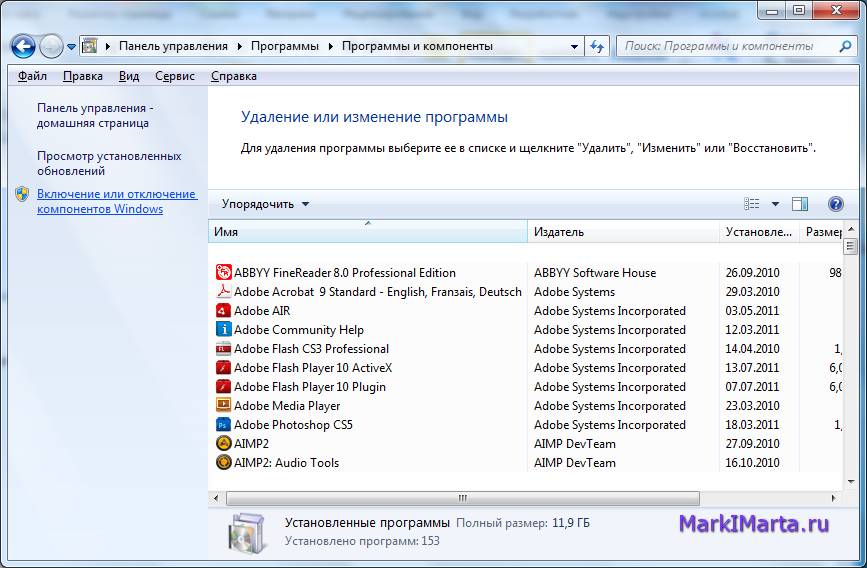 Многие пользователи самостоятельно устанавливают нужные программы на свои ПК.
Многие пользователи самостоятельно устанавливают нужные программы на свои ПК.
В Windows 10 можно воспользоваться услугами Магазина Microsoft (Microsoft Store) для поиска и установки необходимых приложений. Но этот способ подходит не всем.
В достаточно укомплектованной операционной системе, установка пары-тройки программ не вызовет трудностей. После переустановки или «чистой» установке Windows, пользователю нужно установить немало сторонних программ, исходя из своих потребностей.
Использование автоматической установки программ
Установка новых программ включает в себя не только процесс инсталляции программного обеспечения, но и поиск нужного софта в интернете, а затем загрузку его на компьютер. Поэтому массовая установка программ после переустановки Windows занимает немало времени.
Необходимо учитывать, что установка недостающих программ, загруженных с сомнительных ресурсов, а не с официального сайта разработчика, иногда, приводит к печальным последствиям: на компьютер проникает вредоносное программное обеспечение, или инсталлируются дополнительные ненужные программы на ПК.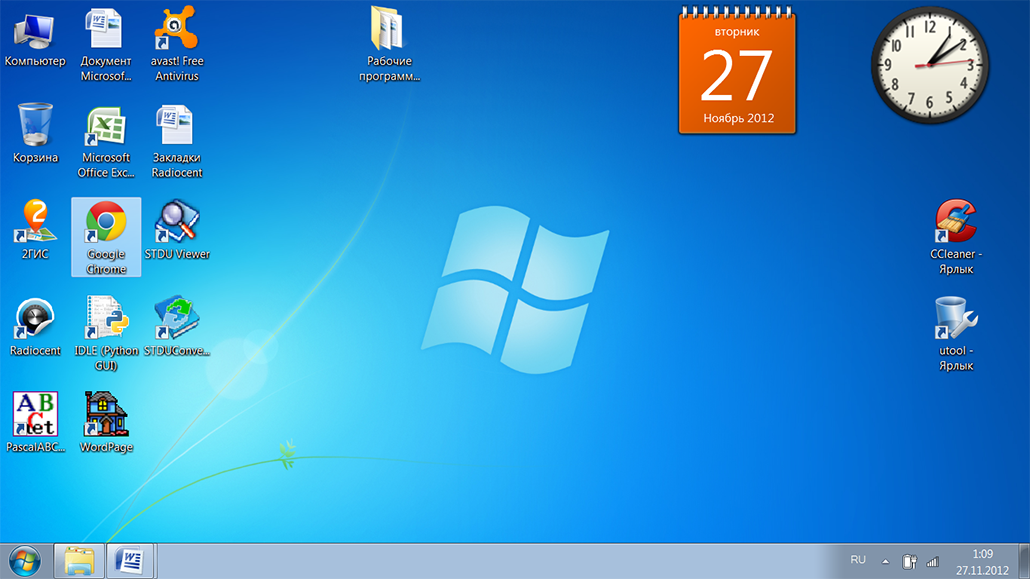
Для решения этой проблемы воспользуйтесь вариантом, при котором происходит автоматическая установка программ на компьютер. Имеются программы установки нужных программ, которые загружают и инсталлируют приложения на ПК, скачивая их с официальных сайтов.
Необходимое условие при использовании этого метода: на компьютере должен работать Интернет. Установка программ пользователю проходит по следующему сценарию:
- Пользователь заходит на специализированный сайт, распространяющий программное обеспечение.
- Затем ему потребуется скачать программу, которая будет использована для установки программ на ПК.
- В зависимости от используемого сервиса, на самом сайте или в окне приложения пользователь отмечает нужное ПО, которое необходимо установить на компьютер.
- Происходит установка программ онлайн в автоматическом режиме.
- В результате этих действий, на устройстве (стационарном ПК или ноутбуке) будут установлены все нужные приложения.
Автоматическая установка программ («тихая» установка) на компьютер решает несколько задач:
- Нет необходимости в поиске программ в интернете.

- Выполняется загрузка ПО из надежного источника.
- Происходит инсталляция самой актуальной версии приложения.
- Выигрыш в значительной экономии времени.
По сути, пользователю потребуется только выбрать необходимые приложения, скачать на свой ПК онлайн-установщик, который автоматически выполнит всю остальную работу. Это напоминает, знакомый многим пользователям по прежним временам, процесс установки с DVD-диска с набором программ (WPI), при котором пользователь отмечал галками нужные программы, а затем запускал автоматическую инсталляцию на компьютер.
В этом руководстве вы ознакомитесь с приложениями, выполняющими установку программ онлайн для Windows. В статье не указаны программы-установщики, потерявшие актуальность, которые давно не обновлялись или не имеют официальных сайтов, а также сложные для обычного пользователя способы.
Ninite — установка программ бесплатно
Ninite — сервис и одноименная программа, предназначенная для автоматической установки и обновления приложений.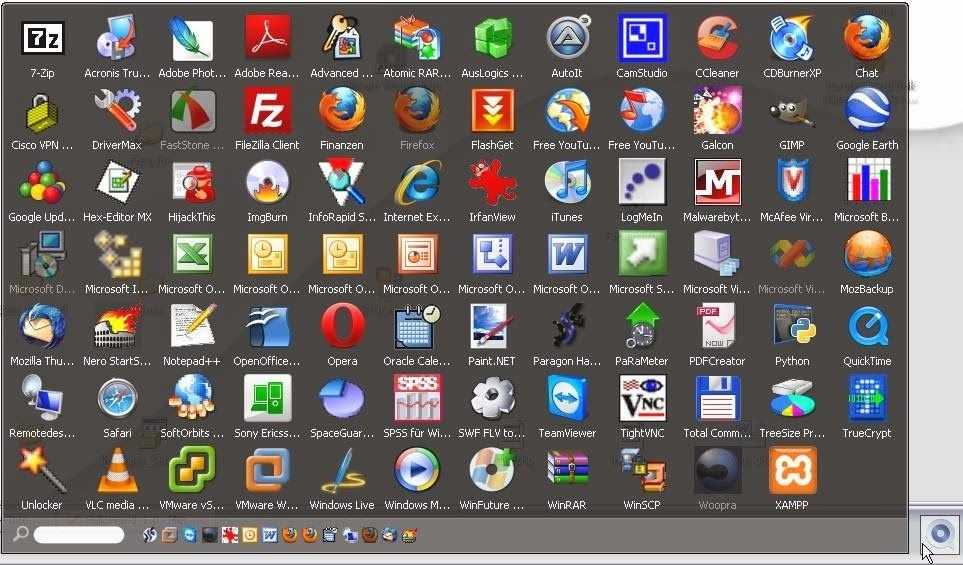 На компьютер будут установлены последние версии программ с официальных сайтов без лишнего программного обеспечения.
На компьютер будут установлены последние версии программ с официальных сайтов без лишнего программного обеспечения.
На сайте имеется небольшой выбор проверенных временем, в основном, бесплатных программ. Это одни их самых востребованных приложений для начального периода использования Windows, поэтому сервис подойдет большинству пользователей.
Сервис работает на английском языке, но это обстоятельство не затрудняет его использование. Для удобства пользователей программы разделены по категориям:
- Web Browsers — браузеры.
- Documents — приложения для работы с документами.
- Utilities — утилиты.
- Messaging — мессенджеры.
- Security — бесплатные антивирусы.
- Developer Tools — инструменты разработчиков.
- Media — мультимедиа.
- Compression — архиваторы.
- Runtimes — среда выполнения.
- File Sharing — обмен файлами.
- Online Stogare — облачные хранилища.
- Imaging — программы для работы с изображениями.
- Other — другое программное обеспечение.

Ninite загрузит и установит на ПК версию программы, подходящую под разрядность (62-bit или 32-bit) и язык операционной системы Windows.
Необходимо выполнить следующие действия:
- Войдите на сайт Ninite.com.
- Поставьте флажки напротив нужных программ.
- Нажмите на кнопку «Get Your Ninite», чтобы загрузить приложение-клиент на компьютер.
- Запустите клиент на своем ПК.
- Программа установки программного обеспечения выполнит все дальнейшие действия в фоновом режиме.
В дальнейшем, инсталлер Ninite можно использовать для обновления установленных ранее программ.
Прочитайте подробная статью про использование этого сервиса.
Подробнее: Ninite для автоматической установки программ
InstallPack — пакетная установка программ
InstallPack — бесплатная программа для пакетной установки новых приложений на компьютер. На выбор пользователя в мультиустановщике представлено более 700 программ.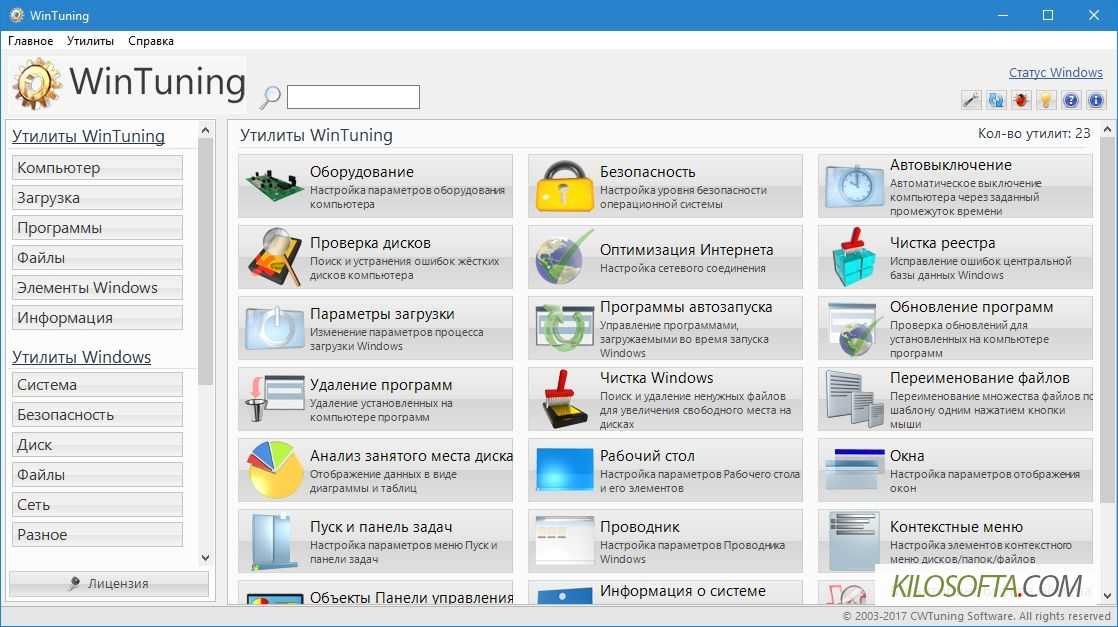 Приложение работает на русском языке.
Приложение работает на русском языке.
Пройдите следующие шаги:
- Скачайте InstallPack на компьютер.
- Запустите приложение InstallPack.
В открытом окне InstallPack отображается список доступных программ, распределенных по категориям:
- ТОП 100.
- Must have.
- Безопасность.
- Интернет.
- Мультимедиа.
- Система.
- Офис.
- Драйверы.
- Все.
На верхней панели имеется строка поиска, отмечена выбранная категория, есть возможность включить тихий режим установки, показано количество выбранных программ, занимаемое ими место, а также сколько свободного места осталось на диске.
Напротив каждой программы отображается:
- Рейтинг, возможно, по степени востребованности в этом приложении.
- Категория программы.
- Бесплатные программы помечены зеленым значком.
- Описание программы.
- Размер установочного файла.
- Выберите нужное программное обеспечение, нажмите на кнопку «Далее».

- В окне «Реклама» откажитесь от установки дополнительных программ, нажмите на «Далее».
- В окне «Загрузка и установка» отобразится процесс установки пакета программ на ПК.
Обратите внимание на то, что от пользователя может потребоваться выполнение определенных действий в мастере установки конкретной программы, потому что не все приложения могут устанавливаться без предварительных настроек во время инсталляции.
- В окне «Завершение» нажмите на кнопку «Завершить», для выхода из программы, или на кнопку «В начало», чтобы установить другие программы.
Patch My PC — установка нескольких программ на компьютер
Бесплатная программа Patch My PC Home Updater предназначена для поддержки актуальности программного обеспечения на ПК. В базе данных содержится более 300 программ.
Помимо основного предназначения, из Patch My PC Updater устанавливаются дополнительные программы на компьютер в «тихом» режиме. Приложение работает на английском языке.
Выполните следующие действия:
- Войдите на страницу сайта Patch My PC, нажмите на кнопку «Downloads».
- Установите приложение на компьютер.
- В окне открытой программы Patch My PC Updater, в правой части показаны категории с доступными программами. В левой части находится список установленных приложений.
Для обозначения типа приложений, программа Patch My PC использует цветовую маркировку:
- Зеленый цвет — программы, имеющие самую актуальную версию.
- Красный цвет — приложения, требующие обновления.
- Черный цвет — неустановленные программы.
Имеющиеся приложения распределены по разделам:
- Plugins & Runtimes — плагины и среды выполнения.
- Browsers — браузеры.
- Multimedia — мультимедиа.
- File Archives — архиваторы.
- Utilities — утилиты.
- Hardware Tools — инструменты для жесткого диска.
- Documents — приложения для работы с документами.
- Media Tools — медиа инструменты.

- Messaging — мессенджеры.
- Developer — разработка.
- Microsoft Visual C++ Redistributable — распространяемый компонент Microsoft Visual C++.
- Sharing — обмен файлами.
- Graphics — графика.
- Security — безопасность.
- Miscellaneous — разное.
- Gaming — игры.
- Portable Apps — переносные приложения.
- Поставьте флажки напротив нужных программ (названия неустановленных приложений черного цвета), на верхней панели отобразится информация о количестве устанавливаемых программ.
- Нажмите на кнопку «Perform Updates», расположенную в нижнем правом углу окна приложения.
- Программа Patch My PC Updater скачает и установит программы в «тихом» (silent) режиме.
В программе Patch My PC Updater имеется планировщик, есть возможность удалить ненужные программы. Для деинсталляции установленных на компьютере приложений войдите во вкладку «Uninstaller».
Выводы статьи
После установки (переустановки) операционной системы Windows, установка программ на ПК занимает много времени.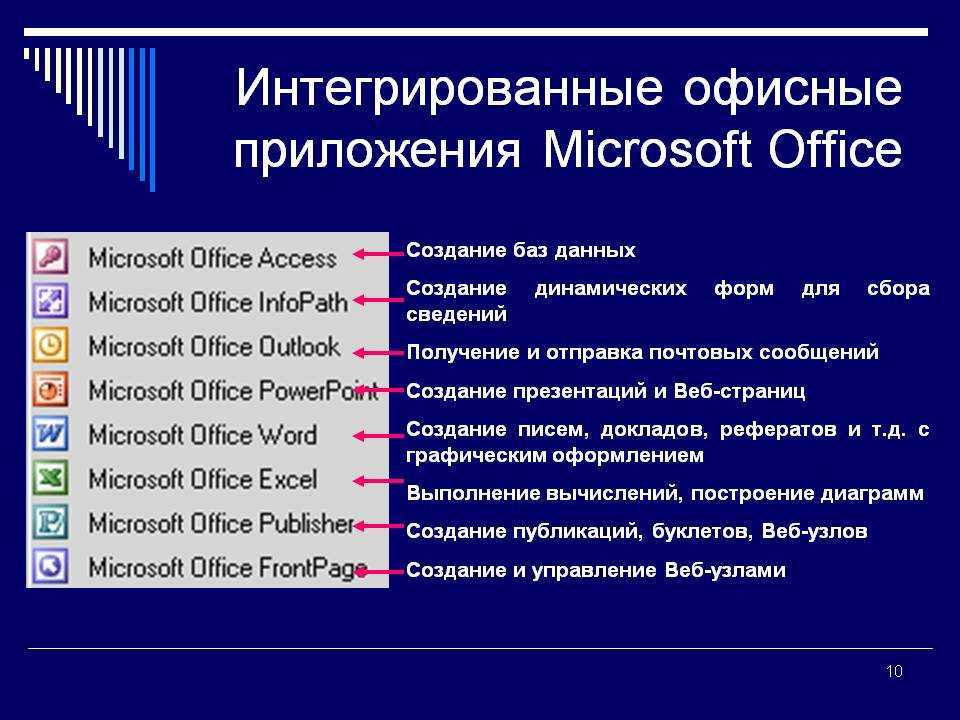 Сначала пользователь ищет нужное программное обеспечение в интернете, а затем устанавливает приложения на свой компьютер. Этот процесс занимает много времени.
Сначала пользователь ищет нужное программное обеспечение в интернете, а затем устанавливает приложения на свой компьютер. Этот процесс занимает много времени.
Выходом из этой ситуации может стать использование сервисов в интернете для установки программ онлайн, с помощью приложения-клиента на ПК. Пользователю нужно лишь выбрать подходящие программы, а установка программного обеспечения на компьютер будет выполнена в автоматическом режиме.
Нажимая на кнопку, я даю согласие на обработку персональных данных и принимаю политику конфиденциальности
Установка или обновление нескольких приложений одновременно
Установка и обновление всех программ одновременно
Нет панелей инструментов. Не нажимая далее. Просто выберите свои приложения и вперед.
Всегда в курсе
Вам не нужно следить за обновлениями. Это делают наши боты. Вот что нового:
Firefox обновлен до 112.0.1.
18 часов назад
Edge обновлен до 112.0. 1722.48.
1722.48.
Суббота в 20:46
Spotify обновлен до версии 1.2.9.743.
Суббота, 19:46
Chrome обновлен до 112.0.5615.121.
Суббота в 1:44
Скайп обновлен до версии 8.96.0.408.
Пятница, 15:46
больше новостей
Нам доверяют миллионы
Мы устанавливаем и обновляем около миллиона приложений каждый день для наших домашних пользователей и подписчиков Ninite Pro.
Пресса любит нас тоже:
«Держу пари, служба сэкономила мне пару часов»
PCWorld
«Ninite.com освободит ваш день»
The Christian Science Monitor
«Этот пост может быть довольно коротким, потому что Ninite работает именно так, как рекламируется».
С 14 февраля 2019 г. Ninite прекратила поддержку Windows XP и Windows Vista, а также соответствующих серверных платформ Server 2003 и Server 2008.
Вам необходимо обновить версию Windows, чтобы продолжить использование Ninite.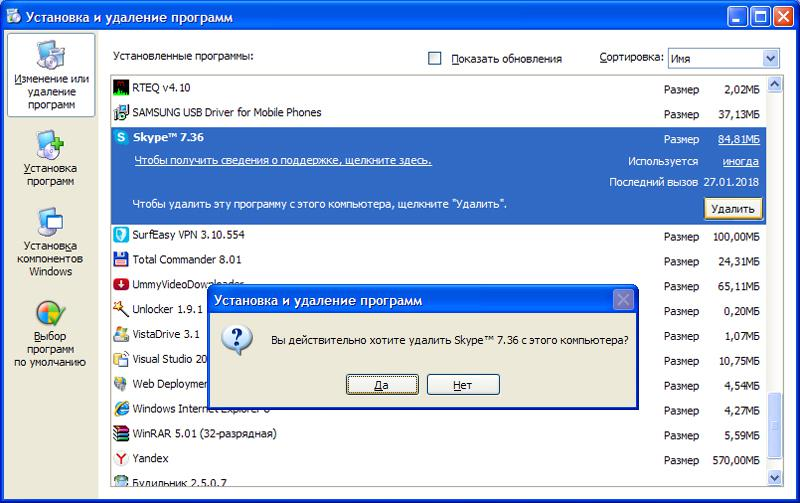
1. Выберите нужные приложения
Веб-браузеры
- Хром
Быстрый браузер от Google 112.0.5615.121
- Опера
Альтернативный браузер 97.0.4719.63
- Fire Fox
Расширяемый браузер 112.0.1
- Край
Браузер Microsoft Edge 112.0.1722.48
- Хром
Обмен сообщениями
- Увеличить
Видеоконференция 5.14.2.14578
- Раздор
Голосовой и текстовый чат 1.0.9005
- Скайп
Интернет-телефон 8.96.0.408
- Пиджин
Клиент Multi-IM 2.14.12
- Тандерберд
Программа чтения электронной почты от Mozilla 102.10.0
- Триллиан
Триллиан ИМ 6.5.0.18
- Увеличить
СМИ
- iTunes
Менеджер музыки/медиа 12.12.8.2
- VLC
Отличный видеоплеер 3.
 0.18
0.18 - АИМП
Музыкальный проигрыватель 5.11.2429
- фубар2000
Музыкальный проигрыватель 1.6.16
- Винамп
Музыкальный проигрыватель 5.90.0.9999
- MusicBee
Музыкальный менеджер и проигрыватель 3.4.8033.18564
- Мужество
Аудиоредактор 3.2.5
- Кодеки K-Lite
Видеодекодеры плюс Media Player Classic 17.5.2
- ГОМ
Видеоплеер 2.3.14.5270
- Спотифай Музыкальная онлайн-служба 1.2.9.743
- CCCP
Видеодекодеры плюс MPC 2015.10.19
- МедиаОбезьяна
Музыкальный органайзер 4.1.31.1919
- ручной тормоз
Преобразование видео 1.6.1 (требуется .NET 5)
- iTunes
Время выполнения
- Java (принять OpenJDK) x64 8
64-разрядная среда выполнения Java (JRE) 8u362-b09
- Java (принять OpenJDK) 8
32-разрядная среда выполнения Java (JRE) 8u362-b09
- Java (принять OpenJDK) x64 11
64-разрядная среда выполнения Java (JRE) 11.
 0.18
0.18 - Java (AdoptOpenJDK) x64 17
64-разрядная среда выполнения Java (JRE) 17.0.6
- .NET 4.8
Microsoft.NET 4.8.04084
- Среда выполнения .NET для настольных ПК x64 5
Среда выполнения .NET для настольных ПК (x64) 5.0.17.31219
- Среда выполнения рабочего стола .NET 5
Среда выполнения .NET для настольных ПК (x86) 5.0.17.31219
- Среда выполнения .NET для настольных ПК x64 6
Среда выполнения .NET для настольных ПК (x64) 6.0.16.32327
- Среда выполнения .NET для настольных ПК 6
Среда выполнения .NET для настольных ПК (x86) 6.0.16.32327
- Среда выполнения .NET для настольных ПК x64 7
Среда выполнения .NET для настольных ПК (x64) 7.0.5.32327
- Среда выполнения рабочего стола .NET 7
Среда выполнения .NET для настольных ПК (x86) 7.0.5.32327
- Java (принять OpenJDK) x64 8
Визуализация
- Крита
Программа рисования 5.
 1.5.100
1.5.100 - Блендер
3D Creation Suite 3.5.0
- Paint.NET
Редактор изображений 5.3.8488.42200 (требуется .NET 4.5)
- GIMP
Редактор изображений с открытым исходным кодом 2.10.34
- ИрфанВью
Средство просмотра изображений 4.62
- XnView
Средство просмотра изображений 2.51.2
- Инкскейп
Редактор векторной графики 1.2.2
- Фастстоун
Средство просмотра изображений FastStone 7.7
- Гриншот
Средство создания снимков экрана 1.2.10.6
- ПоделитьсяX
Загрузчик скриншотов
- Крита
Документы
- Foxit Reader
Альтернативная программа для чтения PDF 12.1.1.15289
- LibreOffice
Бесплатный пакет Office 7.5.2 (рекомендуется JRE)
- СуматраPDF
Облегченная программа для чтения PDF 3.4.6
- СимпатичныйPDF
Печать документов в виде файлов PDF 4.

- ОпенОфис
Бесплатный пакет Office 4.1.14 (рекомендуется JRE)
- Foxit Reader
Безопасность
- Основы
Отличный антивирус от Microsoft 4.10.209
- Malwarebytes
Средство удаления вредоносных программ 4.5.26.259
- Аваст
Бесплатный антивирус Avast 23.3.8047
- СРЕДНИЙ
Бесплатный антивирус AVG 23.3.3278
- Шпион 2
Средство для удаления шпионских программ 2.7.64
- Авира
Бесплатный антивирус Avira 15.0.2201.2134
- SUPERАнтишпион
SUPERAntiSpyware Бесплатно 10.0.1250
- Основы
Общий доступ к файлам
Онлайн-хранилище
- Дропбокс
Отличное онлайн-резервное копирование/синхронизация файлов 169.4.5684
- Google Диск для ПК
Онлайн-синхронизация файлов 73.0.4.0
- Один диск
Онлайн-синхронизация файлов Microsoft 22.
151.0717.0001
- СахарСинк
Онлайн-резервное копирование/синхронизация файлов 4.1.3.2
- Дропбокс
Прочее
- Эверноут
Онлайн-заметки 6.25.1.9091
- Гугл Земля
Онлайн-атлас от Google 7.3.6.9345
- Пар
Магазин приложений для игр
- Кипасс 2
Менеджер паролей 2.53.1
- Все
Локальная поисковая система файлов 1.4.1.1022
- NV-доступ
Программа чтения с экрана 2023.1
- Эверноут
Коммунальные услуги
- TeamViewer 15
Средство удаленного доступа 15.40.8
- ImgBurn
Устройство записи дисков 2.5.8.0
- RealVNC-сервер
Удаленный доступ RealVNC 7.1.0.49525
- Программа просмотра RealVNC
Удаленный доступ RealVNC 7.1.0.49525
- ТераКопия
- CDBurnerXP
Устройство записи дисков 4.
 5.8.7128 (требуется .NET)
5.8.7128 (требуется .NET) - Рево
Программа удаления приложений/Обратный Ninite 2.4.4
- Запуск
Программа запуска горячих клавиш 2.5
- WinDirStat
Статистика каталога 1.1.2.80
- Глари
Системные утилиты 5.203.0.232
- ИнфраРекордер
Устройство записи дисков 0.53.0
- Классический старт
Классическая оболочка Win8 Меню «Пуск» 4.3.1
- TeamViewer 15
Сжатие
- 7-zip
Приложение Great Compression 22.01
- PeaZip
Средство сжатия файлов 9.1.0
- WinRAR
Другой инструмент сжатия 6.21 (пробная версия)
- 7-zip
Инструменты разработчика
- Питон x64 3
Язык программирования 3.11.3
- Питон 3
Язык программирования 3.11.3
- питон
Отличный язык программирования 2.7.18
- FileZilla
FTP-клиент 3.
 63.2.1
63.2.1 - Блокнот++
Редактор программиста 8.5.2
- JDK (принять OpenJDK) x64 8
64-разрядный комплект для разработки Java 8u362-b09
- JDK (Принять OpenJDK) 8
Комплект для разработки Java 8u362-b09
- JDK (принять OpenJDK) x64 11
64-разрядный комплект средств разработки Java 11.0.18
- JDK (принять OpenJDK) x64 17
64-разрядный комплект средств разработки Java 17.0.6
- JDK (Амазонка Корретто) x64 8
64-разрядный комплект для разработки Java 8u362-b08
- JDK (Амазонка Корретто) 8
Комплект для разработки Java 8u362-b08
- JDK (Амазонка Корретто) x64 11
64-разрядный комплект средств разработки Java 11.0.18
- JDK (Амазонка Корретто) x64 17
64-разрядный комплект средств разработки Java 17.0.6
- WinSCP
SCP-клиент 5.21.8
- замазка
SSH-клиент 0,78
- WinMerge
Сравнение и объединение файлов 2.
 16.26
16.26 - Затмение
IDE для Java 4.27.0 (требуется Java)
- Код Visual Studio
Редактор программиста 1.77.3
- Питон x64 3
2. Загрузите и запустите пользовательскую программу установки/обновления
Отметьте нужные приложения выше.
Ninite работает в Windows 11, 10, 8.x, 7 и эквивалентных версиях сервера.
Ninite
- начнет работать, как только вы запустите его
- не беспокоить вас никакими вариантами или опциями
- установить приложения в папку по умолчанию
- скажи нет панелям инструментов и лишнему хламу
- установить 64-битные приложения на 64-битные машины
- установите приложения на языке вашего ПК или на том языке, который вы выберете
- выполнять всю свою работу в фоновом режиме
- установить последнюю стабильную версию приложения
- пропустить обновленные приложения
- пропустить любые запросы на перезагрузку от установщиков
- используйте настройки прокси из Internet Explorer
- скачать приложения с официального сайта каждого издателя
- проверять цифровые подписи или хэши перед запуском чего-либо
- работают лучше всего, если вы отключите все веб-фильтры или брандмауэры
- сэкономит вам много времени!
Предложить приложение
Мы добавляем в Ninite только популярные приложения, запрошенные пользователями.
Показать форму предложения
Я хочу увидеть на Нините.
Пишите мне по адресу (необязательно), когда он будет готов.
Спасибо!
Управляйте всеми своими машинами через Интернет с помощью Ninite Pro
Ninite Pro имеет новый веб-интерфейс. Кликните сюда, чтобы узнать больше.
Наш веб-сайт бесплатен для домашнего использования (с точки зрения денег, но также свободен от рекламы и нежелательного ПО), потому что пользователи Pro поддерживают работу Ninite.
Тысячи организаций используют Ninite Pro для исправления и защиты программного обеспечения, включая
Попробуйте бесплатно прямо сейчас
17 обязательных программ для Windows 11/10/8/7 [2023]
17 обязательных программ для Windows 11/10/8/7 в 2023 году
4 311
Выбрать лучшее новое программное обеспечение для компьютера может быть непросто; Интернет предлагает несколько предложений по лучшим платным и бесплатным программам для установки на новый компьютер. В этой статье вы найдете обязательное программное обеспечение для Windows 10 и других версий.
В этой статье вы найдете обязательное программное обеспечение для Windows 10 и других версий.
Лучшие программы для установки на новый ПК
Тип программного обеспечения : Видеоредактор, конвертер, устройство записи экрана
Поддерживаемые ОС : Доступно для Windows 7, Windows 8 и Windows 10. Также поддерживается Mac OS X 10.13 и выше.
Использование : Оправдывая свою репутацию универсального видеоредактора, Movavi Video Suite достаточно функционален. Вы можете создавать слайд-шоу, записывать с экрана, редактировать видео, конвертировать видео (в AVI, MPEG, WMV, WAV, MP3 и т. д.) и применять эффекты и фильтры на своем компьютере или рабочем столе. Официальный сайт разработчиков содержит полезные практические руководства, которые помогут создателям контента привыкнуть к различным функциям программы. Это делает его полезным для студентов колледжей и новичков, которые просто хотят научиться создавать видеоконтент. Также есть преимущество доступа к более чем сотне фильтров и наложений.
Также есть преимущество доступа к более чем сотне фильтров и наложений.
2. Google Chrome
Тип программного обеспечения : Веб-браузер
Поддерживаемые ОС : Windows 7, Windows 8, Windows 8.1 и Windows 10; Mac OS X 10.11 и выше
Использует : Этот популярный браузер интуитивно понятен и прост для понимания. Он предлагает быстрый просмотр веб-сайтов и, как полагают, обладает самыми большими расширениями браузера среди всех веб-браузеров. Это также удобно для пользователей, работающих на нескольких устройствах одновременно, путем синхронизации между устройствами (мобильными телефонами и планшетами, а также телефонами). Добавьте их в браузер с замечательной скоростью загрузки, и вы получите один из самых популярных веб-браузеров в мире. Существует ежемесячное обновление функций для повышения эффективности браузера на основе отзывов пользователей и профессиональных рекомендаций. Браузер почти не дает сбоев и содержит впечатляющие функции, такие как проверка учетных данных веб-сайта, создание ярлыков и отключение звука онлайн-видео и аудиофайлов.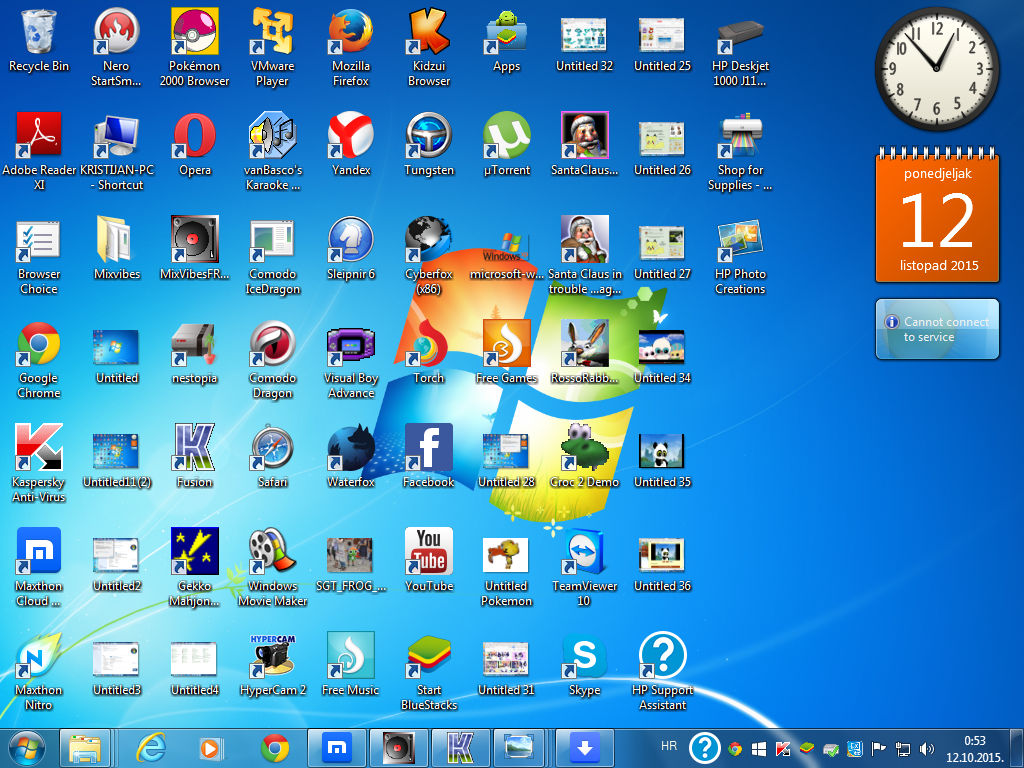
3. McAfee
Тип программного обеспечения : Антивирус
Поддерживаемые ОС : Windows 7, Windows 8.1, Windows 10 и Windows 11; Mac OS X 10.15 и более поздних версий (для McAfee 4.11.1 и более поздних версий), Mac OS X 10.12–10.14 (для McAfee 4.9.1 и более поздних версий), iOS 13 и более поздних версий
Использует : лучшие приложения имеют интерфейс, облегчающий эффективное функционирование, и то же самое можно сказать о McAfee. Его интерфейс великолепен, а настройка довольно проста. У него есть отличная антивирусная программа для сканирования и обнаружения вредоносных программ. McAfee предлагает защиту сети Wi-Fi и имеет VPN, а также может охватывать до 10 устройств одновременно.
4. VLC
Тип программного обеспечения. ), Windows 8, Windows 10, iOS и Android. Таким образом, вы можете использовать приложения на устройстве с любой из этих систем.
Использование : VLC можно охарактеризовать как один из самых популярных и рекомендуемых медиаплееров, потому что именно для этого он чаще всего устанавливается, но это еще не все. Он может открывать несколько видео и аудио форматов. Медиаплееры VLC принимают, пожалуй, все известные форматы, и благодаря их универсальности возможен расширенный формат. Некоторые совместимые форматы включают AVI/FLV/MPEG/MP3/4/WMA/MOV/FLAC/и т. д. Помимо воспроизведения, он также может оптимизировать мультимедиа для вашего устройства. После настройки пользователи этих медиаплееров также могут использовать его потоковые сервисы, фильтры и библиотеку дополнений. Все это присутствует в пакете без отвлекающей рекламы.
Он может открывать несколько видео и аудио форматов. Медиаплееры VLC принимают, пожалуй, все известные форматы, и благодаря их универсальности возможен расширенный формат. Некоторые совместимые форматы включают AVI/FLV/MPEG/MP3/4/WMA/MOV/FLAC/и т. д. Помимо воспроизведения, он также может оптимизировать мультимедиа для вашего устройства. После настройки пользователи этих медиаплееров также могут использовать его потоковые сервисы, фильтры и библиотеку дополнений. Все это присутствует в пакете без отвлекающей рекламы.
5. LibreOffice
Тип программного обеспечения : Офисный пакет
Поддерживаемые ОС : Этот офисный пакет доступен для всех основных операционных систем для настольных компьютеров, включая Windows, macOS и Linux.
Использование : Как и все программное обеспечение с открытым исходным кодом, LibreOffice популярен среди людей/организаций, заботящихся о безопасности. Он предоставляет своим пользователям все ожидаемые инструменты (текстовый процессор, электронную таблицу, приложение для презентаций, программу векторного рисования и т.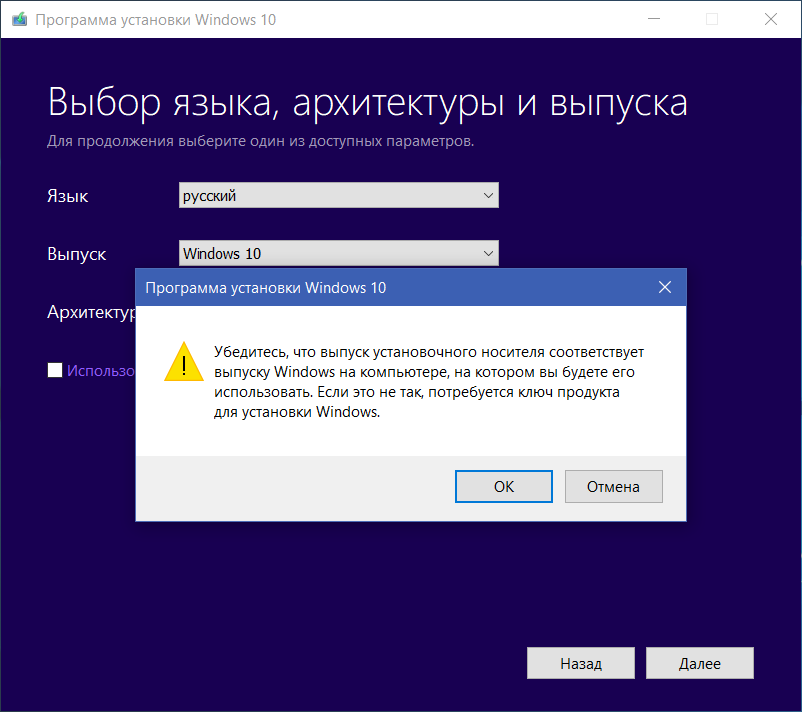 д.). Этот офисный пакет оборудован для выполнения большинства основных функций других пакетов, предоставляя пользователям способ смягчить любые проблемы с конфиденциальностью, которые они могут иметь. Система управления данными является быстрой, мощной и эффективной для таких механизмов баз данных, как Anabas D, MySQL и MS Access. Пользователи также могут быстро подключаться напрямую к встроенным драйверам. LibreOffice требует небольших технических знаний, чтобы подготовить ваш материал к использованию, а функция автозамены помогает исправлять опечатки и структурные ошибки, которые могут ускользнуть от пользователя.
д.). Этот офисный пакет оборудован для выполнения большинства основных функций других пакетов, предоставляя пользователям способ смягчить любые проблемы с конфиденциальностью, которые они могут иметь. Система управления данными является быстрой, мощной и эффективной для таких механизмов баз данных, как Anabas D, MySQL и MS Access. Пользователи также могут быстро подключаться напрямую к встроенным драйверам. LibreOffice требует небольших технических знаний, чтобы подготовить ваш материал к использованию, а функция автозамены помогает исправлять опечатки и структурные ошибки, которые могут ускользнуть от пользователя.
6. 7-Zip
Тип программного обеспечения : Архиватор файлов
Поддерживаемые ОС : 7-Zip можно использовать в Windows 10 и всех более ранних версиях Windows, включая Vista и XP. Кроме того, он также совместим с Linux.
Использование : 7-Zip — это бесплатное и обязательное программное обеспечение с открытым исходным кодом, которое отлично работает в различных типах операционных систем, таких как iOS, Windows, Linux и т.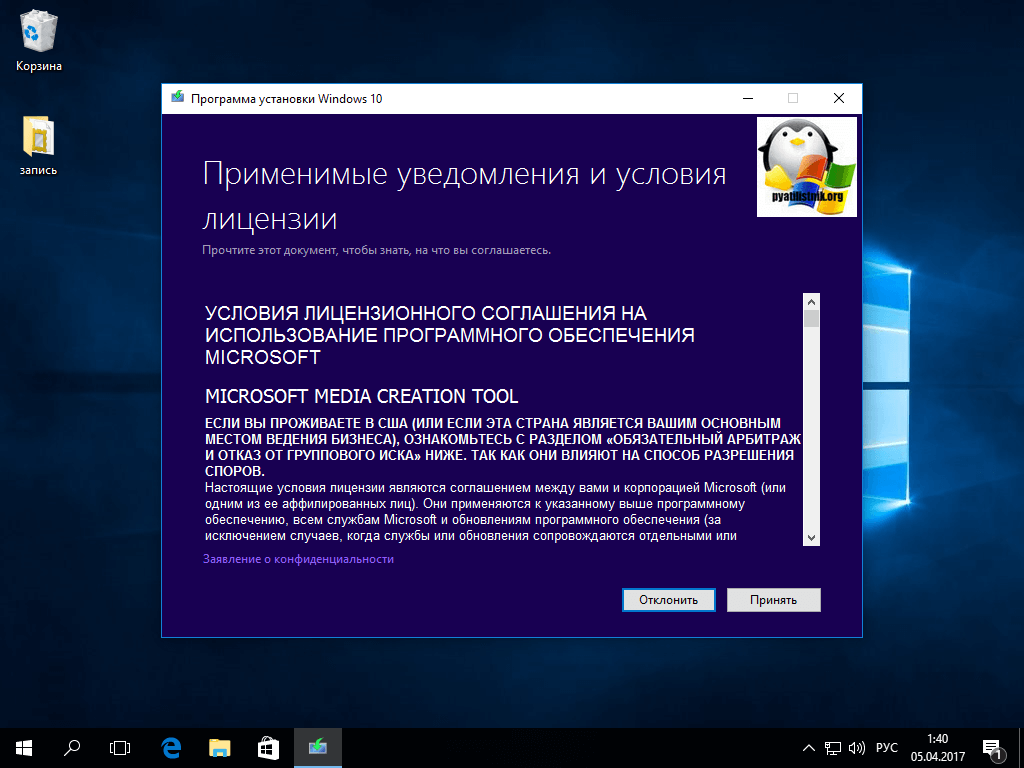 д. Он работает как установщик с лицензией на совместное использование файлов, которая позволяет пользователям обмениваться большими сжатыми объемными файлами, не опасаясь потерять какие-либо из многочисленных данных. Эта программа многофункциональна и надежна при доступе к онлайн-файлам с помощью Wi-Fi или подключения к Интернету. 7-Zip делает больше, чем основная цель сжатия файла; у него есть файловый менеджер, который помогает настраивать системные файлы. Пользователи могут копировать, перемещать, вставлять, переименовывать, создавать резервные копии приложений, просматривать изображения и выполнять другие функции стандартного файлового менеджера.
д. Он работает как установщик с лицензией на совместное использование файлов, которая позволяет пользователям обмениваться большими сжатыми объемными файлами, не опасаясь потерять какие-либо из многочисленных данных. Эта программа многофункциональна и надежна при доступе к онлайн-файлам с помощью Wi-Fi или подключения к Интернету. 7-Zip делает больше, чем основная цель сжатия файла; у него есть файловый менеджер, который помогает настраивать системные файлы. Пользователи могут копировать, перемещать, вставлять, переименовывать, создавать резервные копии приложений, просматривать изображения и выполнять другие функции стандартного файлового менеджера.
7. CCleaner
Тип программного обеспечения : Очиститель устройства
Поддерживаемые ОС : Этот очиститель совместим с Windows 7, Windows 8, Windows 8.1 и Windows 10. Он также поддерживается Mac OS X 10.7.0 и выше.
Использование : Пылесос может выполнять базовую уборку, например, удалять мусор (автоматически и вручную). Он также эффективен для выявления и удаления поврежденных файлов, анализа дискового пространства, выявления дубликатов файлов, облегчения глубокой очистки и очистки дисков от удаленных файлов. Очиститель в основном полезен для поддержания системы в чистоте, но у него есть связанные функции, добавляющие больше функциональности. Программа последовательно очищает историю и куки-файлы всех системных браузеров, чтобы ваши действия в Интернете оставались недоступными для отслеживания веб-сайтов и рекламодателей, которые обеспечивают конфиденциальность. CCleaner свободен от вредоносных программ-шпионов, вирусов и рекламного ПО. Это помогает защитить систему за счет периодического сканирования и быстрого устранения обнаруженных угроз.
Он также эффективен для выявления и удаления поврежденных файлов, анализа дискового пространства, выявления дубликатов файлов, облегчения глубокой очистки и очистки дисков от удаленных файлов. Очиститель в основном полезен для поддержания системы в чистоте, но у него есть связанные функции, добавляющие больше функциональности. Программа последовательно очищает историю и куки-файлы всех системных браузеров, чтобы ваши действия в Интернете оставались недоступными для отслеживания веб-сайтов и рекламодателей, которые обеспечивают конфиденциальность. CCleaner свободен от вредоносных программ-шпионов, вирусов и рекламного ПО. Это помогает защитить систему за счет периодического сканирования и быстрого устранения обнаруженных угроз.
8. Spotify и iTunes
Тип программного обеспечения : Службы потоковой передачи цифрового мультимедиа
Поддерживаемые ОС : Приложения поддерживаются Windows 7, Windows 8, Windows 8.1 и последними версиями Windows; а также Mac OS X 10. 11 и выше.
11 и выше.
Использование : Для получения наилучших музыкальных впечатлений приложения Spotify или iTunes — отличный выбор. Программное обеспечение iTunes для потоковой передачи и воспроизведения мультимедийных файлов служит и для других целей, таких как онлайн-трансляция подкастов, интернет-радио и программное обеспечение для управления вашей системой. Spotify — одна из крупнейших платформ потоковой передачи музыки с миллионами пользователей в день. Библиотека содержит более 300 миллионов песен для потоковой передачи; вы можете легко получить доступ ко всем вашим любимым песням и использовать некоторые фантастические инструменты и функции. Spotify и iTunes преуспели в том, чтобы сделать музыку ближе к слушателям, и в результате стали лучшими потоковыми сервисами. Используя это программное обеспечение, вы можете искать музыку, альбомы, плейлисты и исполнителей. Также есть возможность создавать списки воспроизведения и загружать песни, альбомы и списки воспроизведения для использования в автономном режиме. Статусу отраслевого стандарта также способствует простота настройки.
Статусу отраслевого стандарта также способствует простота настройки.
9. Steam
Тип программного обеспечения : Служба распространения цифровых видеоигр и линукс.
Использование : Steam продолжает укреплять свой статус магазина игр для пользователей ПК. Эта программа использует множество инструментов рекомендаций по играм, чтобы определить, что может понравиться игрокам, и имеет огромную библиотеку игр для загрузки. Он также позволяет транслировать видео продолжительностью до четырех часов с помощью встроенного в игру DVR; поговорим об удобстве установщика игры, который также позволяет вести потоковую передачу. Steam предлагает облачный архив, где сохраненные игры можно повторно загрузить на ноутбук из любого места. Пользователи могут настроить свой профиль как «Частный» или «Только друзья», чтобы ограничить нежелательные сообщения и пользователей; вы также можете выбрать «Удалить из списка друзей», когда захотите.
10.
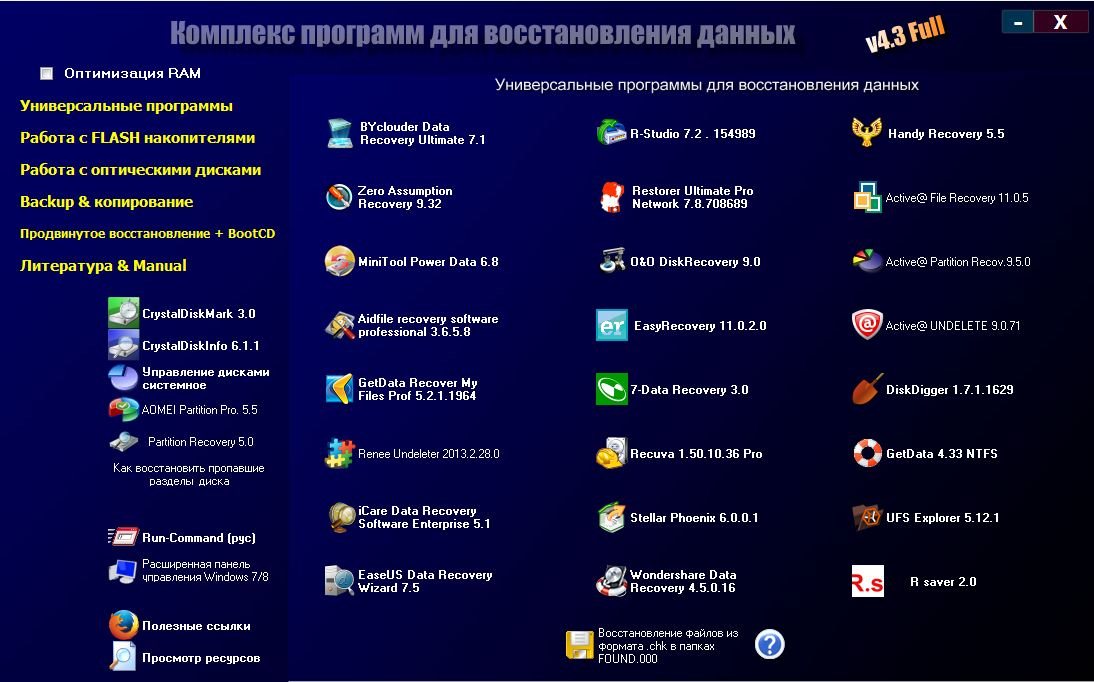 Dropbox
DropboxТип программного обеспечения : Облачное хранилище/хостинг файлов
Поддерживаемые ОС Windows 10, Windows 11, Mac OS X 10.10 и более поздних версий и Linux.
Использование : DropBox является пионером в области облачного хранения и обмена документами, что оправдывает его неизменную популярность среди пользователей домашних и офисных ПК. Его сторонний статус может сделать его более полезным инструментом для сотрудничества между людьми и организациями. Это программное обеспечение также хорошо интегрируется с другими веб-сервисами и приложениями.
11. Backblaze
Тип программного обеспечения : Служба резервного копирования
Поддерживаемые ОС : Эта программа поддерживает и предоставляет программное обеспечение для Windows 7, Windows 8, Windows 8.1, Windows 10, Windows 11, Mac1 OS X 10 , и позже.
Использование : Backblaze — исключительно поставщик облачного хранилища и служба резервного копирования. Сервис популярен среди обычных пользователей, а также организаций по всему миру. Тем не менее, его относительная дешевизна является его преимуществом и доступным способом защиты копий важных документов.
Сервис популярен среди обычных пользователей, а также организаций по всему миру. Тем не менее, его относительная дешевизна является его преимуществом и доступным способом защиты копий важных документов.
12. Skype
Тип программного обеспечения. программное обеспечение также доступно в системах под управлением Linux или Mac OS X 10.11 и выше.
Использование : Skype специализируется на предоставлении услуг видеотелефонии, голосовых вызовов и видеоконференций. В дополнение к этому, он также используется в качестве службы обмена мгновенными сообщениями, опции передачи файлов и т. д. Благодаря своему интересному набору функций, нередко можно увидеть, что эта служба также включена в платформы настольных компьютеров и игровых консолей.
13. Mailbird
Тип программного обеспечения : программное обеспечение для управления электронной почтой
Поддерживаемая ОС : Mailbird доступен для Windows 7, Windows 8. 1 и Windows 10.
1 и Windows 10.
. программное обеспечение позволяет пользователям синхронизировать свои электронные письма и контакты, чтобы запускать вещи из единого почтового ящика. Сервис также упрощается за счет встроенной интеграции с часто используемыми приложениями, такими как WhatsApp, Facebook, Twitter, Google Calendar, Dropbox и т. д. Пользователи также могут настроить свой список адресов электронной почты.
14. FBReader
Тип программного обеспечения : Многоплатформенная программа для чтения электронных книг
Поддерживаемые ОС : FBReader поддерживается Windows XP, Windows Vista, Windows 7, Windows 8 и более поздними версиями ОС. Также имеется поддержка компьютерных систем под управлением Linux или Mac OS X 10.11 и выше.
Использование : Эта мультиплатформенная программа для чтения электронных книг имеет настраиваемый механизм рендеринга и анализатор книг. Хотя приложение когда-то было с открытым исходным кодом, оно больше не является таковым, но пользователи/потенциальные разработчики могут использовать FBReader SDK (своего рода бесплатное ПО) для создания своих программ для чтения электронных книг, насколько позволяют их навыки программирования. Тем не менее, этот оригинальный ридер также поддерживает множество форматов, включая EPUB, MOBI, FB2, HTML, обычный текст и т. д.
Тем не менее, этот оригинальный ридер также поддерживает множество форматов, включая EPUB, MOBI, FB2, HTML, обычный текст и т. д.
Тип программного обеспечения : инструмент для создания скриншотов
Поддерживаемые ОС : Windows XP, Windows 7, Windows 8, Windows 8.1, Windows 10 и Windows 11 6s Использование:
5 90.
5 90. природа с открытым исходным кодом позволяет пользователям просматривать базовый код и удовлетворять любые оговорки / проблемы, которые у них могут быть. Однако, когда они удовлетворены, они могут приступить к использованию простых в использовании услуг, которые он предоставляет, включая захват экрана, запись экрана и обмен захваченным и записанным контентом. Пользователи также могут загружать изображения и другие типы файлов в места назначения, поддерживаемые программным обеспечением.
16. LastPass
Тип программного обеспечения : Менеджер паролей
Поддерживаемые ОС : LastPass поддерживается в Windows 8, Windows 8. 1, Windows, 10, Windows 11, macOS и Linux.
1, Windows, 10, Windows 11, macOS и Linux.
Использование : Это программное обеспечение было разработано для управления паролями без риска нарушения конфиденциальности, поэтому в его дизайне применяется очень надежное шифрование, двухфакторная аутентификация и биометрические (для устройств с сенсорным экраном) входы в систему. Помимо управления паролями, пользователи также могут обмениваться паролями, когда им это необходимо, анализировать свои пароли, чтобы определить их текущую безопасность, и автоматически менять пароли при возникновении проблем. Программное обеспечение доступно как условно-бесплатное программное обеспечение или как полностью загруженный пакет премиум-класса.
17. NordVPN
Тип программного обеспечения : Служба VPN
Поддерживаемая ОС : NordVPN поддерживается в Windows 7, Windows 8, Windows 8.1, Windows 10 и Windows 10.1, Mac OS X .
Использование : NordVPN позволит пользователям иметь доступ, который был заблокирован для их просмотра или использования из-за ограничений по географическому положению. Несмотря на это, он сохраняет высокий уровень скорости. VPN использует 256-битное шифрование AES для обеспечения безопасности и не вводит данные пользователя при использовании.
Несмотря на это, он сохраняет высокий уровень скорости. VPN использует 256-битное шифрование AES для обеспечения безопасности и не вводит данные пользователя при использовании.
Резюме
Мы составили руководство о том, с чего начать настройку компьютерной системы, так что, надеюсь, теперь вы знаете, что установить на свой новый компьютер.
Для начала было бы неплохо составить список того, что вы хотите сделать, а затем связать это с контрольным списком необходимого программного обеспечения, которое должно быть у каждого. Далее следует проверить области совпадения в обоих списках и создать еще один список альтернативных вариантов программного обеспечения.
После этого вы сравниваете все варианты с точки зрения их новейших версий, обслуживания, полезности, простоты установки и стоимости (бесплатно/относительная стоимость), чтобы определить наиболее выгодный вариант. Альтернативой этому процессу может быть простой запрос на Reddit или в вашем сообществе навыков.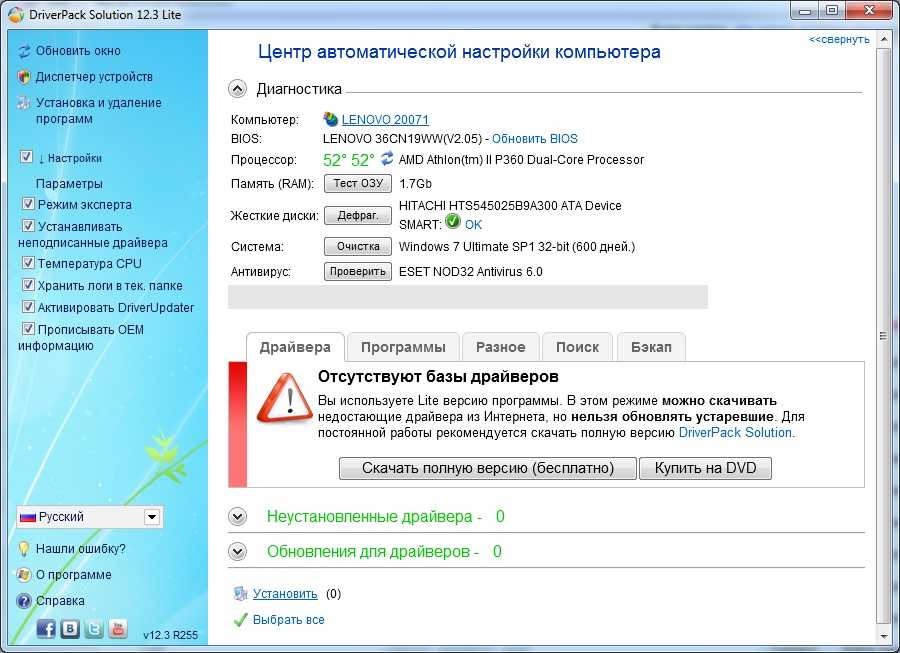
Часто задаваемые вопросы
Что нужно установить на новый компьютер в первую очередь?
Окончательный выбор компонентов для установки зависит от того, что нужно владельцу персонального компьютера. Например, система настройки компании будет отвечать уникальным требованиям компании, и персональные компьютеры будут делать то же самое для своих владельцев. Однако вот несколько примеров первых программ, которые нужно установить:
Какие программы мне следует установить на мой новый ноутбук?
Основными критериями, определяющими предпочтение установки программного обеспечения или приложений в новую систему, являются ваша важность или то, для чего вам нужен компьютер. В целом, однако, мы можем составить список лучших приложений, с которых можно начать процесс настройки. Они включают в себя:
Google Chrome
McAfee
Movavi Video Suite
VLC
5999
99999999999999999999999999990066
Что такое основное компьютерное программное обеспечение?
Базовое компьютерное программное обеспечение — это основные программы, которые должны быть у каждого, чтобы его компьютерная система функционировала как самый базовый уровень.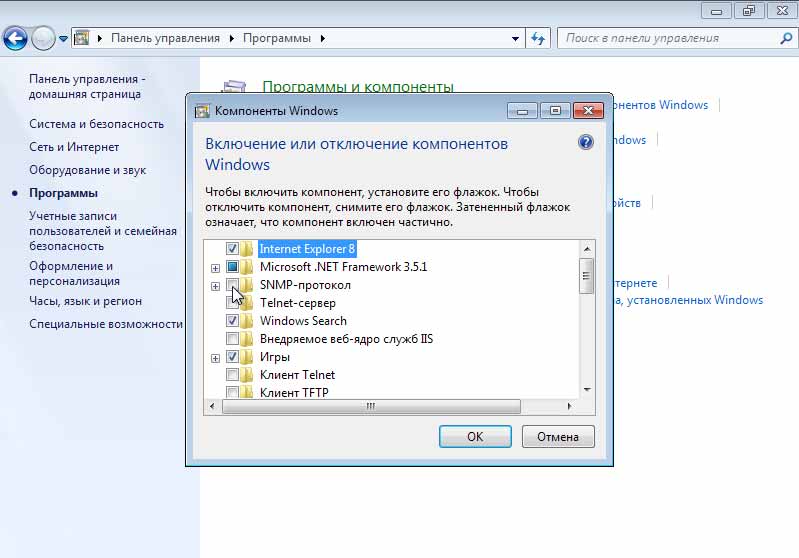
 Если вы хотите изменить папку назначения, то укажите свою, нажав на кнопку «Обзор», укажите нужную папку и нажмите кнопку «Установить».
Если вы хотите изменить папку назначения, то укажите свою, нажав на кнопку «Обзор», укажите нужную папку и нажмите кнопку «Установить».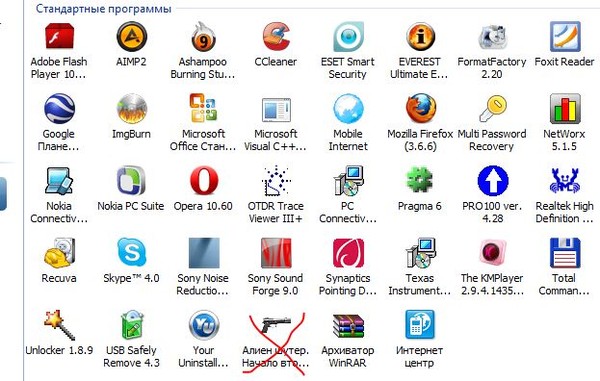



 0.18
0.18 0.18
0.18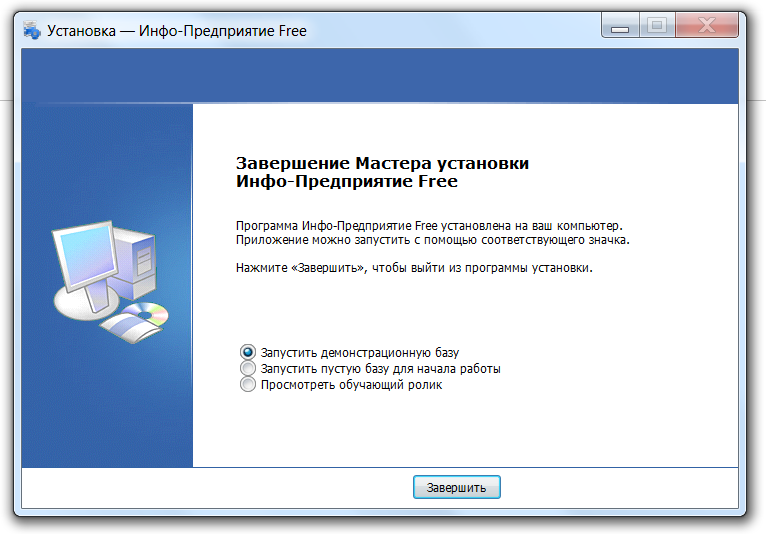 1.5.100
1.5.100

 5.8.7128 (требуется .NET)
5.8.7128 (требуется .NET) 63.2.1
63.2.1 16.26
16.26
Ваш комментарий будет первым